Ngoài việc biến ảnh tĩnh thành ảnh động thì nhiều ứng dụng hiện nay thêm chọn lựa tạo ảnh cinemagraph nghệ thuật và độc đáo hơn. StoryZ Photo Motion là ứng dụng tạo ảnh cinemagraph trên điện thoại Android và iOS.
Ảnh cinemgraph đó là trong cùng 1 ảnh sẽ có vùng ảnh chuyển động và vùng ảnh đứng im. Người dùng có thể chọn lựa bất kỳ ảnh tĩnh nào và vùng ảnh muốn chuyển động để thực hiện. So với ảnh gif thì ảnh cinemagraphy đặc sắc và nghệ thuật hơn rất nhiều.
- Trào lưu biến ảnh tĩnh thành ảnh động, bạn đã thử chưa?
- Cách tạo ảnh động trên Android bằng DU GIF Maker
- Biến ảnh tự sướng thành ảnh GIF chất lừ với Lumyer
Cách dùng StoryZ Photo Motion tạo ảnh cinemagraph
Bước 1:
Bạn tải ứng dụng StoryZ Photo Motion theo link dưới đây cho Androdi hoặc iOS rồi tiến hành cài đặt.
Bước 2:
Ở giao diện đầu tiên ứng dụng sẽ hỏi người dùng có muốn nhận thông báo hay không. Sau đó sẽ là các điều khoản sử dụng, nhấn nút Continue bên dưới. Tiếp đến là giao diện giới thiệu của ứng dụng, nhấn Next rồi nhấn Start để bắt đầu.
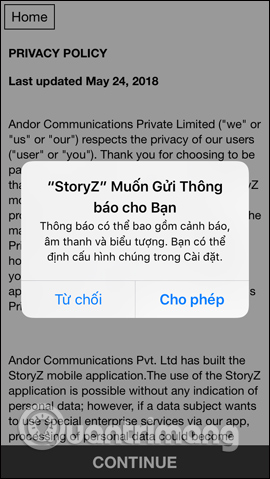
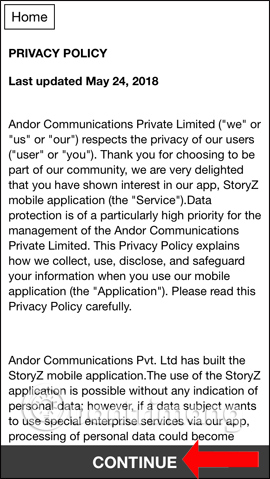
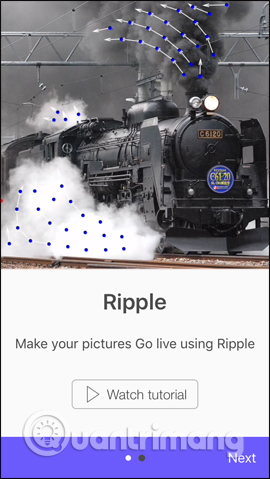
Bước 3:
Nếu muốn đăng ký tài khoản sử dụng thì lựa chọn những cách đăng nhập dưới đây, hoặc nhấn Skip để bỏ qua. Đây là giao diện chính của ứng dụng. Nhấn biểu tượng dấu cộng bên dưới.
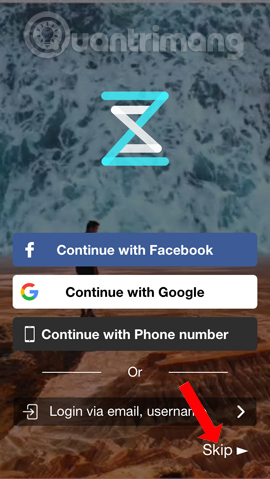

Bước 4:
Nhấn chọn vào Ripple rồi tiếp tục chọn hình ảnh có trong thiết bị. Nhưng bạn cần đồng ý để ứng dụng truy cập vào album ảnh, nhấn OK.
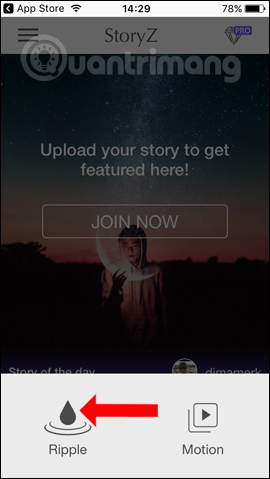
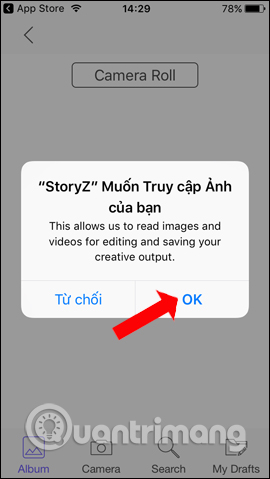
Chọn lựa hình ảnh có sẵn trong album. Hoặc có thể nhấn Camera để chụp ảnh trực tiếp trên ứng dụng. Đồng ý để StoryZ Photo Motion sử dụng máy ảnh.
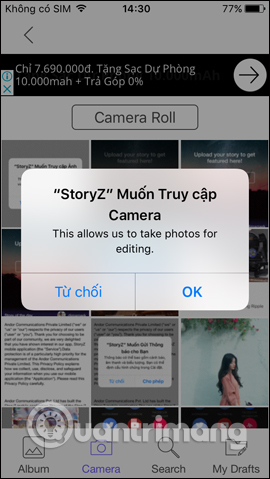
Bước 5:
Ứng dụng sẽ có trình cắt ảnh với các tỷ lệ có sẵn bên dưới, hoặc bạn có thể tự di chuyển khung cắt ảnh. Nhấn mũi tên sang phải ở trên cùng. Ở phần Motion, chọn Point rồi vẽ lên vùng ảnh hướng muốn chuyển động. Hướng chuyển động sẽ ký hiệu như dưới đây.
Nếu muốn xóa mũi tên nào nhấn biểu tượng tẩy rồi chạm vào mũi tên hướng muốn xóa.
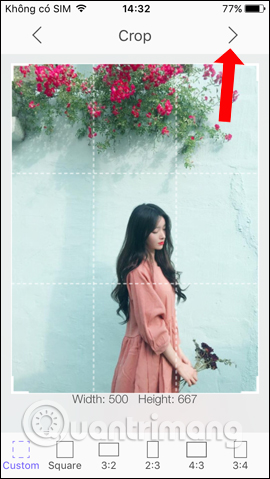

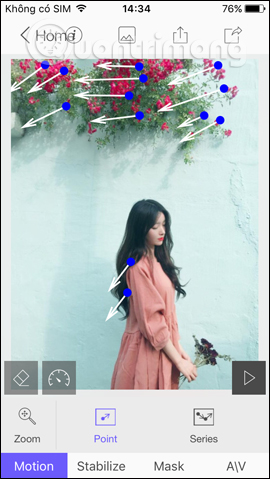
Bước 6:
Nhấn vào tab Stabilize để khoanh vùng đối tượng muốn chuyển động. Tiếp đến nhấn vào tab Mask hay tô vào phần ảnh đứng yên.
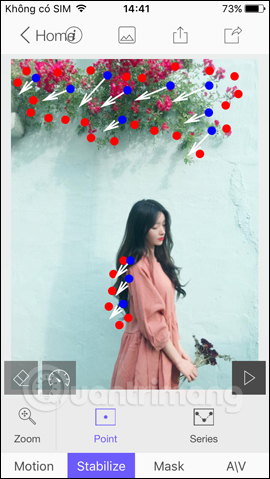
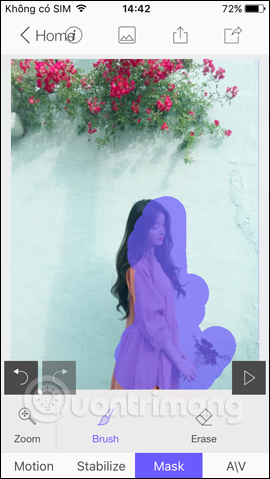
Bước 7:
Nhấn tiếp vào mục A/V sẽ có tùy chọn thêm bài hát có sẵn trong thiết bị để chèn vào hình.
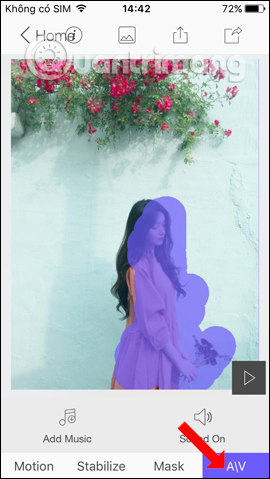
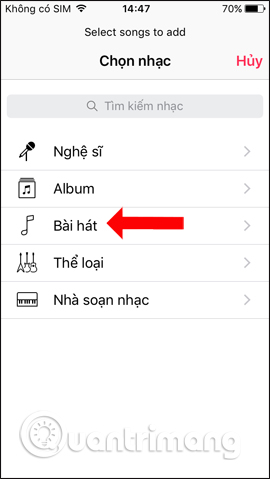
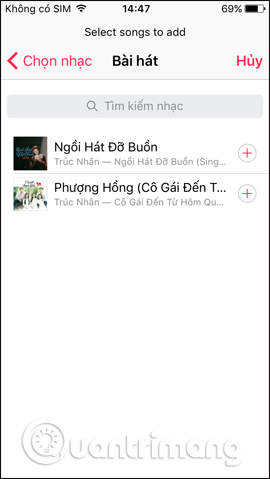
Bước 8:
Cuối cùng nhấn biểu tượng Save ở trên cùng giao diện và chọn Save & Share.
Bạn lựa chọn chế độ lưu video và nhấn nút Save bên dưới để lưu lại. Người dùng chờ ứng dụng hoàn thành quá trình tạo ảnh động hay video là xong.
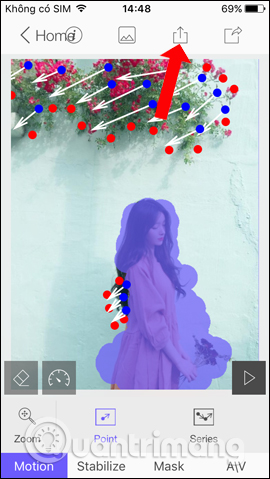
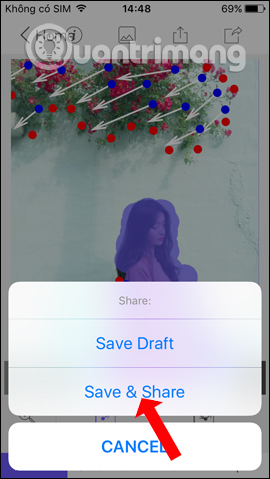
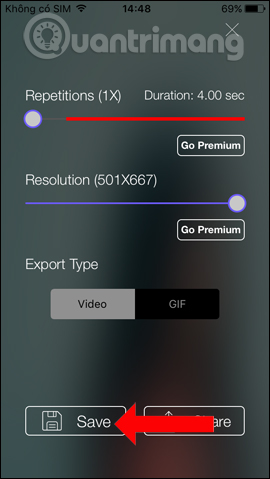
StoryZ Photo Motion đã giúp bạn có được ảnh động nghệ thuật độc đáo hơn rất nhiều. Bên cạnh đó bạn cũng có thể chèn âm thanh nếu muốn.
Xem thêm:
- Top ứng dụng chỉnh sửa ảnh miễn phí trên iPhone
- 15 ứng dụng chỉnh sửa ảnh tốt nhất cho Android
- Những phần mềm chỉnh sửa ảnh miễn phí tốt nhất trên máy tính
Chúc bạn thực hiện thành công!
 Công nghệ
Công nghệ  AI
AI  Windows
Windows  iPhone
iPhone  Android
Android  Học IT
Học IT  Download
Download  Tiện ích
Tiện ích  Khoa học
Khoa học  Game
Game  Làng CN
Làng CN  Ứng dụng
Ứng dụng 


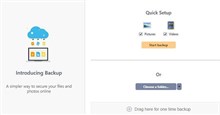



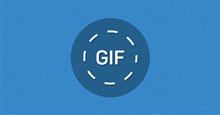











 Linux
Linux  Đồng hồ thông minh
Đồng hồ thông minh  macOS
macOS  Chụp ảnh - Quay phim
Chụp ảnh - Quay phim  Thủ thuật SEO
Thủ thuật SEO  Phần cứng
Phần cứng  Kiến thức cơ bản
Kiến thức cơ bản  Lập trình
Lập trình  Dịch vụ công trực tuyến
Dịch vụ công trực tuyến  Dịch vụ nhà mạng
Dịch vụ nhà mạng  Quiz công nghệ
Quiz công nghệ  Microsoft Word 2016
Microsoft Word 2016  Microsoft Word 2013
Microsoft Word 2013  Microsoft Word 2007
Microsoft Word 2007  Microsoft Excel 2019
Microsoft Excel 2019  Microsoft Excel 2016
Microsoft Excel 2016  Microsoft PowerPoint 2019
Microsoft PowerPoint 2019  Google Sheets
Google Sheets  Học Photoshop
Học Photoshop  Lập trình Scratch
Lập trình Scratch  Bootstrap
Bootstrap  Năng suất
Năng suất  Game - Trò chơi
Game - Trò chơi  Hệ thống
Hệ thống  Thiết kế & Đồ họa
Thiết kế & Đồ họa  Internet
Internet  Bảo mật, Antivirus
Bảo mật, Antivirus  Doanh nghiệp
Doanh nghiệp  Ảnh & Video
Ảnh & Video  Giải trí & Âm nhạc
Giải trí & Âm nhạc  Mạng xã hội
Mạng xã hội  Lập trình
Lập trình  Giáo dục - Học tập
Giáo dục - Học tập  Lối sống
Lối sống  Tài chính & Mua sắm
Tài chính & Mua sắm  AI Trí tuệ nhân tạo
AI Trí tuệ nhân tạo  ChatGPT
ChatGPT  Gemini
Gemini  Điện máy
Điện máy  Tivi
Tivi  Tủ lạnh
Tủ lạnh  Điều hòa
Điều hòa  Máy giặt
Máy giặt  Cuộc sống
Cuộc sống  TOP
TOP  Kỹ năng
Kỹ năng  Món ngon mỗi ngày
Món ngon mỗi ngày  Nuôi dạy con
Nuôi dạy con  Mẹo vặt
Mẹo vặt  Phim ảnh, Truyện
Phim ảnh, Truyện  Làm đẹp
Làm đẹp  DIY - Handmade
DIY - Handmade  Du lịch
Du lịch  Quà tặng
Quà tặng  Giải trí
Giải trí  Là gì?
Là gì?  Nhà đẹp
Nhà đẹp  Giáng sinh - Noel
Giáng sinh - Noel  Hướng dẫn
Hướng dẫn  Ô tô, Xe máy
Ô tô, Xe máy  Tấn công mạng
Tấn công mạng  Chuyện công nghệ
Chuyện công nghệ  Công nghệ mới
Công nghệ mới  Trí tuệ Thiên tài
Trí tuệ Thiên tài